计算机二级WPS Office考点精讲

01
文件选项卡
ctrl+ S 保存 F12 另存为 (笔记本fn+f12)
输出为pdf
修改名字
保存目录一定要修改为源文件目录
或者自定义目录,去考生文件夹去复制路径粘贴
高级设置 ——权限设置——密码 是否允许修改 是否允许复制
文档加密——属性(摘要 自定义)摘要——标题 主题 作者等
自定义——名称 类型 取值 记得点添加
另存文件(文档原始位置)
02
字体
文字效果 艺术字(预设样式) 阴影 倒影 发光 更多设置 (填充与轮廓 效果)文本填充 轮廓
字体对话框——同时设置中英文字体 字符间距(缩放 间距 位置)
清除格式
拼音指南——对齐方式 字体 偏移量 字号
下划线 删除线 上下标 突出显示 字体颜色(标准色)双击格式刷
一直按着ctrl ——不连续选择
视图——导航窗格(更好找到文本位置)
03
段落
段落对话框(对齐方式 缩进 间距 换行分页)
中间对齐—— ctrl+ E
shift键 + 回车 软回车
04
项目符号与编号
自定义项目符号 ——字符
自定义编号——编号格式 高级——对齐方式
右键调整列表缩进——编号位置 文本缩进
05
双行合一与段落排序
中文版式——双行合一
段落排序——关键字,类型, 升或降序
06
边框底纹与制表位
边框——边框与底纹——自定义(线型 颜色 宽度)——选项(边框距正文的边距)
段落——制表位 先选中文字(位置 对齐方式 前导符 选完后点设置 ) 完后按tab键 选中字符位置
07
样式考点
光标放在段落里 点一下样式 样式以段落为单位
单击右键修改样式(字体格式 段落)
新建样式 (名称 样式类型 基于 字体等格式)字下加线在下划线
08
文字工具
段落重排 删除 批量做表格 换行符换回车
09
查找替换
查找 ctrl+ F 替换 ctrl+ H (光标位置很重要)
查找和替换时可以 改变格式(样式) 特殊格式 索引是一种域
高级搜索 可以搜索通用符 ?充当通配符是可以代表任意一个字符
*可以充当多个字符 删除某某 可以换做把某某替换为空
10
选择与选择性粘贴
光标放在行前 单击 选择一行 双击 选择一段 ctrl+ A 全选
选择——选择窗格 显示图片
粘贴——选择性粘贴
11
文档封面
插入——封面页 文本框 空白页 ( 分页=ctrl+ 回车)
右键 更改图片 删除单元格
文本框(绘图工具) 轮廓 无线条颜色
对齐 环绕
12
文档表格
插入——表格 文本转换为表格(行数 列数)剪切 粘贴 注意文字分隔符号 按着shift键长选
开始——编号
表格样式——边框 底纹 斜线表头 先选自定义
表格工具—表格属性 (宽度 对齐方式 环绕 )
对象居中 内容水平居中 内容垂直居中 (表格属性 ——单元格)
删除——右键选择行或列 添加同理 F4 重复上一次操作
右键合并或拆分单元格 调整列表缩进——编号之后 无特别提示(可以让编号后无分隔符)
表格工具——拆分表格 文字方向
公式 计算(数字格式) 标题行重复 排序
自动调整——根据内容 适应窗口大小
13
文档图表
柱形图——不能直接选中表格 插入——图表——选中表格复制
——图表工具——编辑数据
图表工具——类型 样式 添加元素 快速布局
绘图工具(选中柱形图中的某一列)填充 颜色等
单击右键——设置数据系列格式 分类间距越小柱子越粗
右键——坐标轴格式(单位 边界)对数刻度(坐标轴为等比数列时)基准为公比
——刻度线标记 类型 ——标签 ——数字 (格式)
折线图——右键——设置数据系列格式——线条 标记——系列 平滑线
饼图——右键设置数据系列格式——系列——起始角度 分离程度
——图表元素——数据标签 更多选项 标签内容 位置
14
复合条饼图——右键 设置数据系列——第二绘图区中的值
组合图——系列1.2 注意是否要次坐标轴 左上角一般没有文字
选择数据——以行为系列或者列
15
文档图形
插入——形状(绘图工具 填充 图片或纹理 图案 轮廓)环绕方式对齐方式 高度 宽度 大小和位置(布局)——垂直
插入——图片 裁剪 高宽度 锁定纵横比
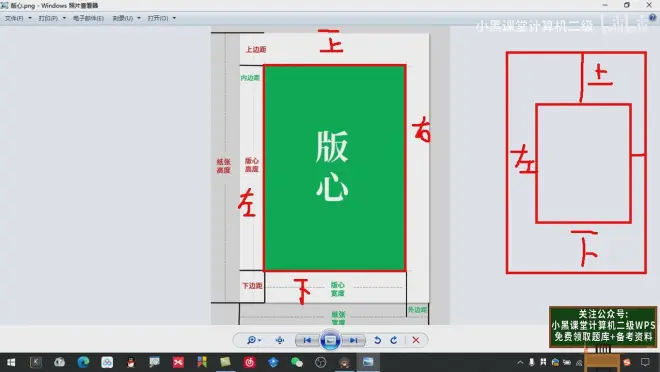
按着shift键 画直线 右上角宽度表示长度 属性中的宽度代表粗细
复合类型 光标放在正文中 通过页面布局 知道左右边距和上下边距 布局——绝对位置 右侧 页面
按着ctrl+shift键 可以拖出一条一样的线条 右下效果 阴影
16
文档超链接
选中文字——插入——超链接(文件 本文档位置 电子邮件)屏幕提示 按着ctrl 才能跳转 ctrl+shift+f9 批量取消超链接
17
文本元素
插入——水印 (图片水印 缩放百分百就是原始大小) 文字水印
插入——文本框(内部边距:右键设置对象格式——文本选项 文本框)艺术字 文本效果 ——转换
日期和时间 对象(合并文档)插入对象 由文档创建 勾选链接可以直接跳转 是否显示为图标 是否更改图标 更改标题
首字下沉——插入
18
符号公式编号
插入——符号 公式(字体 子集)
19
页眉页脚
插入——页眉页脚 双击页眉页脚 ctrl+]放大 ctrl+{ 缩小
图片环绕模式为文字下方 图片可以随意调节 页眉横线可以调整线
奇偶页不同型——页眉页脚选项——奇偶页不同——偶数页眉页脚会消失 双面打印1(奇数页页脚)删掉偶数页水印——先双击偶数页页眉 点击水印 删除
分节型——如1-3为一节, 则讲光标在第三页最后一个文字——页面布局 ——分隔符——下一页分隔符 记得取消同前节
插入域(在页眉显示标题1的内容和编号)——双击页眉——页眉页脚——域——样式引用——标题1(插入段落编号 ——插第二次)
首页不同型——双击页眉——页眉页脚选项——首页不同
分隔符后出现空白页——将样式变为正文
21
页面设置
页面布局——页面设置对话框(上下左右 装订线位置 多页——对称页边距 书籍折页 )纸张 板式 —— 页眉页脚距边界距离
文档网格 只指定行网格 行 有几行
22
文档分栏
页面布局——分栏——更多分栏(栏数 分隔线 栏宽栏间距 应用范围)注意选中插入点之后还是之前 不选中最后一个段落标记 文字直接分栏 不然就会先排满左边再右边 分栏后新一栏以什么为开头就在什么前添加分栏符
23
文档分栏符
页面布局——分隔符
奇数页分隔符——将分隔符后的文字放在奇数页中
页面布局——页边距——窄 普通 适中 宽
24
页面背景
页面布局——背景(图片背景 可以调节渐变 纹理 图案)
页面边框——线型 颜色 宽度
打印背景色——文件——选项——打印——打印背景色和图像
25
文档目录
章用标题1 节用标题2 小节用标题3
引用——目录——自定义目录(前导符 显示级别 显示页码 超链接) 文本内容修改后 在目录单击右键——更新域——更新整个目录
将某某设置为1级 选择某某——段落对话框——大纲级别——1级
26
脚注尾注
引用——插入脚注(尾注)作为什么的脚注 光标就放在什么后面
脚注尾注对话框——(将脚注转换为尾注)位置 格式 应用更改 ctrl+s 剪切
27
多级编号
开始——编号——自定义编号——多级编号——自定义——高级
编号格式 编号位置 分隔符号 正规形式编号
28
文档题注
引用——题注(新建标签 编号——是否包含章节号)如 所示——交叉引用(引用类型 引用内容)
插入表目录(显示插入了那些表)(显示页码 右对齐 超链接)
29
文档索引
选择文字——引用——标记索引——标记全部
显示有哪些索引——插入索引
如何隐藏索引 开始——显示隐藏标记
更新索引 在显示索引的地方——单击右键——更新域
一次标记多个索引 引用——插入索引——自动标记——选择路径
再来一次插入索引 选择类型 栏数 排序依据
30
文档审阅
审阅——简繁转换——简繁转换对话框(按字 按词转换)
审阅——插入批注(删除)
修订状态 ——每一步都有标识(可以接受和拒绝标识)
找不同——比较——选择不同的文档
显示标记——可以展示不同审阅人的标记
光标放在保护的部位——限制编辑——限制格式——保护方式(填写窗体——选择所在的节数)——启动保护(可以设置密码)

